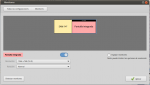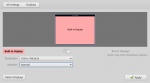Extender escritorio a dos pantallas
- Vous devez vous identifier ou créer un compte pour écrire des commentaires
Buenas tardes,
me gustaría saber si puedo extender el escritorio a dos pantallas (es decir, gestionar dos pantallas distintas), la de mi portátil y la de la tele. Hasta ahora solo consigo ver lo mismo en las dos pantallas.
Un saludo
No me deja hacerlo con ninguna de las resoluciones posibles de pantalla...
¿Qué puedo hacer?
¿Tengo que utilizar otra pantalla si quiero hacerlo?
Gracias por las respuestas
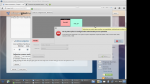
Aprovecho para hacer una pregunta al respecto:
Tengo una laptop conectada a un monitor y quiero desactivar el de la primera como lo hacia en Ubuntu (Lubuntu, Xubuntu).
¿Como lo hago?
Uso Trisquel 7 en modo live.
:)
Hola,
para desactivar la pantalla de tu portatil y que quede solamente con la del monitor, yo en mi máquina, lo hago usando la tecla Función (Fn) y la tecla F5 en mi caso, que tiene dos monitores pequeñitos. Si la presiono varias veces puedo hacer:
Ver solamente el monitor externo.
Ver ambos monitores espejados.
Ver solo mi monitor del portátil.
También puedes hacer todo esto por Software, usando el panel de configuración "Monitores", como se muestra en la imagen.
Sds
Cuando aprieto fn+f4, no pasa nada y cuando aprieto fn+f5, la computadora entra en estado de hibernacion.
Al "hacerlo por software" no me aparece la segunda pantalla (ver captura de pantalla).
OJO que estoy usando la version live de Trisquel y no se si esto tenga algo que ver, aunque no deberia, pues en Xubuntu y Lubuntu pude sin mas problemas.
Yo tengo Trisquel instalado, no sabría decirte si en Live pasa eso.
Al enchufar o desenchufar el cable de vídeo de la pantalla externa aparece o desaparece de dicho cuadro Monitores. Cuando enchufo el cable de vídeo con la pantalla apagada, no la reconoce, la prendo con el botón del cuadro Monitores, le doy al botón detectar monitores y la detecta inmediatamente.
Ambas pantallas tienen su propia resolución que podemos cambiar y si armamos el espejo, podremos cambiar la resolución del espejo.
Aquí un vídeo de como lo hice: https://www.youtube.com/watch?v=7mmpypV0RRU
Sds
No me funcionó nada. De repente son los drivers de la tarjeta gráfica...
Por otro lado, ¿conocen alguna forma para suspender la computadora en MODO LIVE y que sea posible regresar a su estado anterior? Pues cuando suspendo y luego regreso, la computadora despierta pero la pantalla ya no se activa.
Hola,
puedes ejecutar el comando: sudo lspci -v y te saldrá una gran cantidad de líneas. Busca la que dice VGA con las líneas que están por debajo y pégalas aquí.
Mi salida es:
00:02.0 VGA compatible controller: Intel Corporation 2nd Generation Core Processor Family Integrated Graphics Controller (rev 09) (prog-if 00 [VGA controller])
Subsystem: Acer Incorporated [ALI] Device 0506
Flags: bus master, fast devsel, latency 0, IRQ 41
Memory at f0000000 (64-bit, non-prefetchable) [size=4M]
Memory at e0000000 (64-bit, prefetchable) [size=256M]
I/O ports at 2000 [size=64]
Expansion ROM at [disabled]
Capabilities: [90] MSI: Enable+ Count=1/1 Maskable- 64bit-
Capabilities: [d0] Power Management version 2
Capabilities: [a4] PCI Advanced Features
Kernel driver in use: i915
Ahí están los datos de mi tarjeta gráfica, la cual funciona de maravilla. Puede ser por ahí el modo LIVE que no funcione. De echo lo voy a probar para comprobar y te cuento.
Sds
Gracias por tu ayuda dcapeletti.
Me salió esto:
01:05.0 VGA compatible controller: Advanced Micro Devices, Inc. [AMD/ATI] RS880M [Mobility Radeon HD 4225/4250] (prog-if 00 [VGA controller])
Subsystem: Hewlett-Packard Company Device 363f
Flags: bus master, fast devsel, latency 0, IRQ 10
Memory at c0000000 (32-bit, prefetchable) [size=256M]
I/O ports at 3000 [size=256]
Memory at d0300000 (32-bit, non-prefetchable) [size=64K]
Memory at d0200000 (32-bit, non-prefetchable) [size=1M]
Expansion ROM at [disabled]
Capabilities: [50] Power Management version 3
Capabilities: [a0] MSI: Enable- Count=1/1 Maskable- 64bit+
- Vous devez vous identifier ou créer un compte pour écrire des commentaires